您所在的位置 : 游戏攻略>Xbox应用打开就闪退怎么办

遇到Xbox应用闪退不必重装系统,这通常是系统服务异常或组件冲突所致。常见诱因包括:游戏服务(GamingService)后台崩溃、Xbox身份验证组件损坏、网络协议栈错误,或是安全软件阻止了应用初始化。尤其当系统更新后出现兼容性问题时,闪退概率会显著增加。
---
**方案一:重置应用与游戏服务**
1.打开Windows设置→应用→应用和功能
2.搜索并点击「Xbox」→选择「高级选项」
3.分别点击「终止」「重置」按钮(保留数据可选修复)
4.同页面找到「游戏服务」组件,重复终止和重置操作
此操作可修复90%的配置错误,完成后重启电脑测试。
---
**方案二:修复系统网络环境**
闪退常伴随网络模块异常:
1.管理员身份运行CMD输入:
`netsh winsock reset`(回车执行)
`netsh intip reset`(回车执行)
2.打开控制面板→网络和Internet→Internet选项
3.进入「高级」标签页,勾选TLS1.2和TLS1.3协议
4.重启电脑使配置生效
---
**方案三:重装Xbox核心组件**
若上述无效,需强制重装底层组件:
1.右键开始菜单选择「WindowsPowerShell(管理员)」
2.逐行执行以下命令(每行回车):
`Get-AppxPackage *xbox* |Remove-AppxPackage`
`Get-AppxPackage*gaming*| Remove-AppxPackage`
3.打开微软商店搜索安装:
Xbox(https://www.microsoft.com/store/productId/9MV0B5HZVK9Z)
Xbox IdentityProvider(https://www.microsoft.com/store/productId/9WZDNCRD1HKW)
安装完成后首次启动需等待组件初始化。
---
**网络优化建议**
若修复后仍因网络波动导致闪退,可使用闪游加速器稳定连接。其深度优化技术能解决Xbox服务的认证超时问题,避免因网络中断触发的应用崩溃。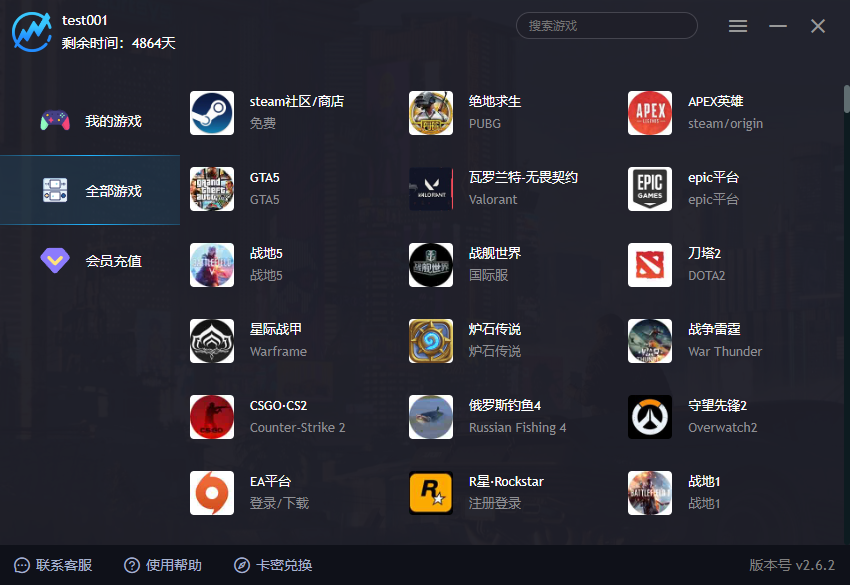
完成以上操作后,建议在服务中检查XboxLive身份验证管理(Xbox LiveAuth Manager)是否设为「自动启动」。持续闪退可尝试暂时关闭第三方杀毒软件,或在系统更新中安装最新累积补丁(KB5004476)。